W zależności od konkretnych programów Adobe, z którymi jest instalowany, Adobe Media Encoder oferuje kilka formatów wyjściowych wideo. Podobnie jak inne programy firmy, zajmie to dużo miejsca. Więc możesz chcieć odinstaluj program Adobe Media Encoder na komputerze Mac i również usuń aplikacje, które zajmują miejsce.
Na szczęście mamy dla ciebie najlepszy przewodnik, jak usunąć Adobe Media Encoder z komputera Mac. Damy najlepsze narzędzie do odinstalowywania aplikacji na komputerach z systemem macOS. Następnie porozmawiamy o ręcznych sposobach usuwania aplikacji z urządzenia.
Spis treści: Część 1. Szybko odinstaluj program Adobe Media Encoder na komputerze Mac i usuń resztkiCzęść 2. Jak ręcznie odinstalować program Adobe Media Encoder na komputerze Mac?Część 3. Informacje o programie Adobe Media EncoderCzęść 4. Na zakończenie
Część 1. Szybko odinstaluj program Adobe Media Encoder na komputerze Mac i usuń resztki
iMyMac PowerMyMac oprogramowanie ułatwia usuwanie aplikacji z komputera. Oferuje wybór praktycznych aplikacji do optymalizacji komputerów Mac. Dezinstalator, który umożliwia całkowite usunięcie niechcianego oprogramowania z komputera Mac, jest jedną z jego zalet. Wyszukuje potencjalnie szkodliwe oprogramowanie lub utrzymujące się dane.
Korzystając z PowerMyMac, możesz przejąć kontrolę nad swoim komputerem, identyfikując i usuwając wszelkie niepotrzebne pliki, które go spowalniają. Duplikaty plików można usuwać, aplikacje odinstalowywać, a rozszerzenia zmieniać.
To magiczne narzędzie do czyszczenia ma na celu pomóc użytkownikom zwolnić miejsce na komputerze Mac, pomagając im usunąć niepotrzebne pliki i programy. Możesz znacznie zwiększyć ilość dostępnego miejsca na dysku, odinstalowując niepotrzebne oprogramowanie i jego pozostałości, takie jak łatwe usuwanie programu Adobe After Effects, itp.
Do odinstalowania programu Adobe Media Encoder na komputerze Mac można użyć następujących technik za pomocą programu PowerMyMac:
- Dodaj Deinstalator aplikacji z menu po lewej stronie okna.
- Kliknij SCAN przycisk, aby sprawdzić wszystkie zainstalowane narzędzia i aplikacje na laptopie lub komputerze stacjonarnym Mac.
- Po zakończeniu tych procesów wybierz Adobe Media Encoder z listy dostępnych aplikacji.
- Kliknij CELAN aby mieć pewność, że oprogramowanie zostało całkowicie usunięte z komputera Mac i że żadne pliki nie pozostały.

Część 2. Jak ręcznie odinstalować program Adobe Media Encoder na komputerze Mac?
Metoda 01. Ręcznie usuń program Adobe Media Encoder
Aby ręcznie usunąć aplikację z urządzenia z systemem macOS, postępuj zgodnie z poniższymi instrukcjami. Procedury usuwania pozostałych plików są również wymienione poniżej:
Krok 01. Zamknij program Adobe Media Encoder i wszystkie powiązane procesy.
Program Adobe Media Encoder musi najpierw zostać zatrzymany przed uruchomieniem i uruchomieniem. Jeśli program Adobe Media Encoder jest włączony, w prawym górnym rogu ekranu pojawi się komunikat ostrzegawczy. Użyj menu prawego przycisku myszy, aby wybrać porzucić z menu ikony.
Przejdź do aplikacji na komputerze Mac, aby przejść do Monitora aktywności. Następnym krokiem jest potwierdzenie, że wszystkie zadania i działania w tle związane z aplikacją zostały zakończone. Przejdź do Zastosowania folder i wybierz Użyteczność folder, aby to osiągnąć. Następnie wybierz Activity monitor.
Musisz wybrać CPU z menu Monitora aktywności. Kolejnym krokiem jest wybranie programu Adobe Media Encoder. Po prostu kliknij X w rogu, aby usunąć. Zatrzymaj się sam lub zmuś się do zatrzymania, jeśli to konieczne. Powiązane procesy oprogramowania zostaną zakończone przy użyciu tej metody.
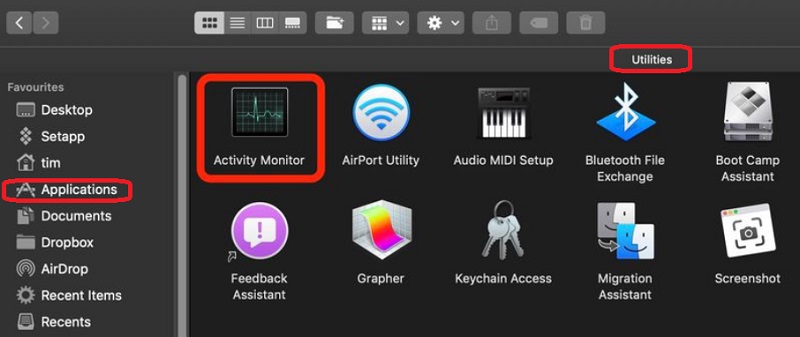
Krok 02. Odinstaluj program Adobe Media Encoder na urządzeniu Mac.
Podstawowy plik programu Adobe Media Encoder musi teraz zostać usunięty z komputera Mac. Aby otworzyć folder Aplikacje, kliknij Finder. Następnie kliknij prawym przyciskiem myszy ikonę oprogramowania lub aplikacji. Wybór jest "Przenieś do Kosza”, a zrobienie tego zajmuje tylko trochę czasu.
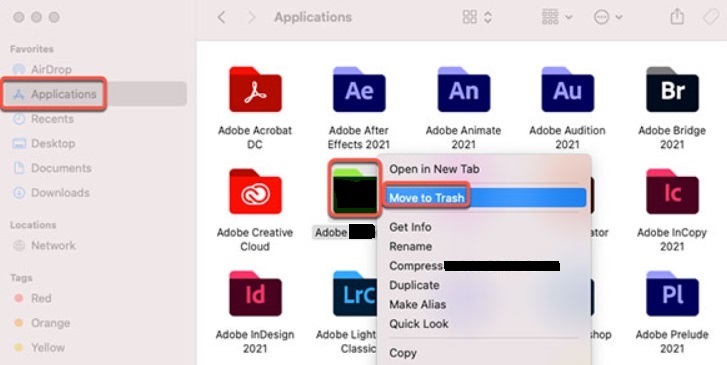
Krok 03. Usuń wszelkie pozostałe powiązane pliki
Powinniśmy również ręcznie usunąć wszelkie dalsze powiązane pliki. W Finderze wybierz „Przejdź do folderu" z menu Idź. Następnie wprowadź "Library" w polu wyszukiwania i kliknij Idź. Znajdź i usuń wszystkie pliki związane z Twoim oprogramowaniem w podfolderach wymienionych poniżej.
/Caches//Preferences//Logs//Application Support//LaunchAgents//LaunchDaemons/
Przejdź do folderu Kosz w Docku, aby wynieś śmieci na Twoim Macu. Aby to zakończyć, restart Twój komputer Mac. Teraz zakończyłeś proces odinstalowywania programu Adobe Media Encoder na komputerze Mac.

Metoda 02. Odinstaluj Adobe Media Encoder z Creative Cloud Desktop
Aby upewnić się, że aplikacja nie znajduje się nadal na urządzeniu z systemem macOS, możesz ją również usunąć z pulpitu Creative Cloud. Użyj klienta Creative Cloud na komputer zamiast Kosza lub Kosza, aby odinstalować przestarzałe programy. Aby to osiągnąć, stosuj się do następujących wskazówek:
- Aktywuj Creative Cloud na swoim komputerze. Wybierz "Nieskończoność" na pasku menu na komputerze Mac.
- "Więcej akcji" musi być wybrana opcja, jak pokazują trzy kropki obok oprogramowania, które chcesz usunąć. Jest to dostępne z poziomu "Wszystkie aplikacje"tab.
- Kolejnym krokiem jest wybór Odinstaluj z wyświetlonej listy rozwijanej.
- Możesz wybrać, czy zachować cokolwiek, klikając na to.
- USUŃ — gdy program jest niszczony, wszystkie jego ustawienia interfejsu, wtyczki, alerty i preferencje są również usuwane.
- ZACHOWAJ — program zostanie usunięty, ale ustawienia interfejsu użytkownika, wtyczki, alerty i preferencje zostaną zachowane.
- Rozpocznie się procedura odinstalowania programu Adobe Media Encoder na komputerze Mac. Miej oko na zakończenie procesu.

Metoda 03. Odinstaluj program Adobe Media Encoder na komputerze Mac za pomocą jego dezinstalatora
Użyj pliku dezinstalatora, który można znaleźć w głównym folderze programu, aby usunąć program Adobe Media Encoder z komputera. Wykonaj następujące kroki, aby to osiągnąć:
- Na urządzeniu z systemem macOS otwórz główny folder Adobe Media Encoder.
- Następnie przeszukaj listę plików i katalogów na swoim komputerze w poszukiwaniu „Uninstaller". Dezinstalator można wykryć, przeprowadzając wyszukiwanie Findera w tym samym folderze.
- Aby rozpocząć procedurę usuwania, użyj narzędzia Uninstaller.
- Aby usunąć program z komputera, postępuj zgodnie z instrukcjami wyświetlanymi na ekranie.
- Poczekaj, aż proces usuwania zostanie zakończony. Następnie uruchom ponownie komputer z systemem macOS, aby dokończyć usuwanie programu Adobe Media Encoder.
Część 3. Informacje o programie Adobe Media Encoder
Po przedstawieniu, jak odinstalować program Adobe Media Encoder na komputerze Mac, w tej części porozmawiamy więcej o tym programie. Narzędzie do przetwarzania multimediów audio/wideo o nazwie Adobe Media Encoder umożliwia użytkownikom konwersję danych do innych rodzajów plików, takich jak MP4 do WAV. Aplikacje firmy Adobe, w tym Character Animator, After Effects, Audition, Premiere Pro i Prelude, działają razem z programem Media Encoder.
Prawie każdy format, jaki możesz wymyślić, można eksportować, wprowadzać, transkodować i tworzyć proxy. Wykorzystaj ustawienia wstępne, foldery obserwowane i publikowanie docelowe, aby zautomatyzować swoje operacje. Bez konieczności ponownego otwierania projektów, użyj Time Tuner, aby potajemnie zmienić czas trwania i zastosować modyfikacje LUT i Loudness.
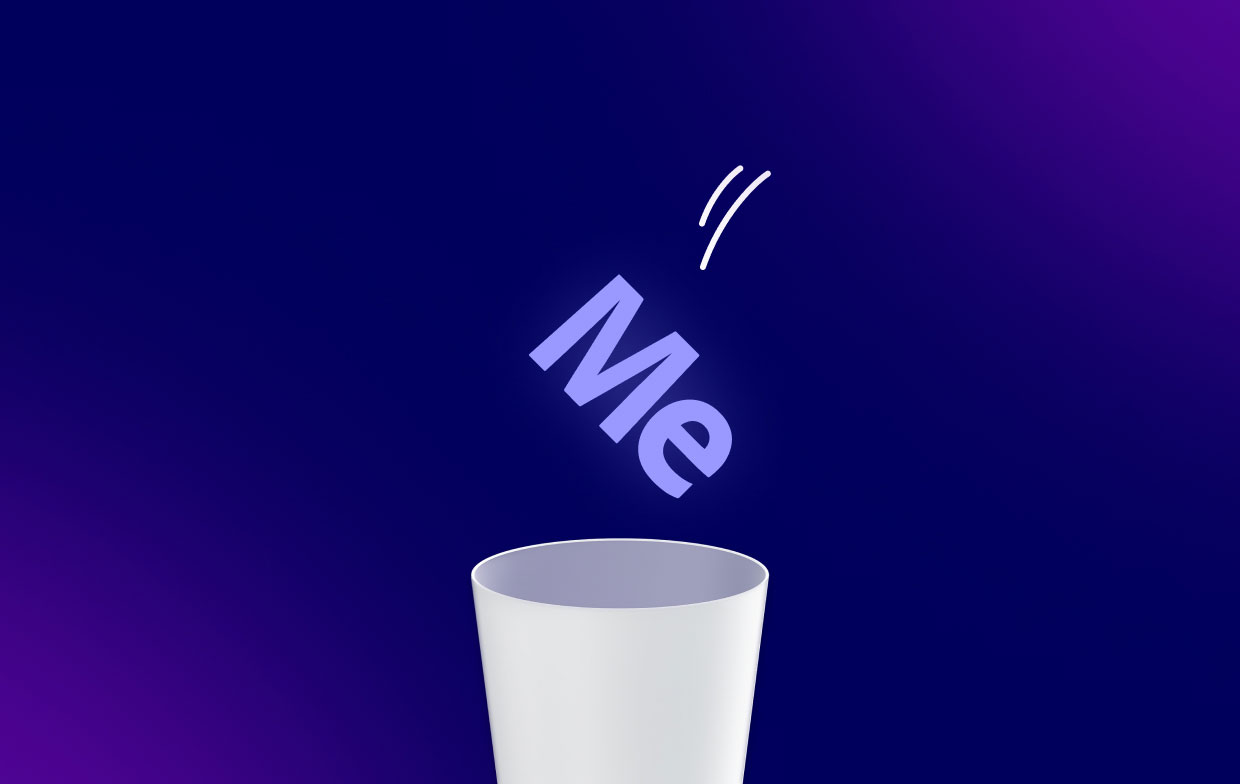
Edytorzy wideo potrzebują programu Media Encoder, ponieważ umożliwia on dalszą pracę w programie After Effects lub Premiere Pro podczas gdy projekty są faktycznie kodowane. Jeśli redaktorzy nie mają Media Encoder, będą zmuszeni czekać, aż proces kodowania zajmie godziny lub nawet dni, w zależności od pliku.
Program do renderowania wideo o nazwie Adobe Media Encoder jest zintegrowany z After Effects w ramach Creative Cloud. Możesz kontynuować pracę w After Effects, podczas gdy Twoje kompozycje renderują się w tle dzięki AME, jak modne dzieciaki nazywają funkcję, która pozwala delegować renderowanie do innego programu.
Część 4. Na zakończenie
Najlepsze techniki do odinstaluj program Adobe Media Encoder na urządzeniach Mac zostały omówione w tym poście, w tym usunięcie głównego folderu aplikacji z komputera. Korzystanie z PowerMyMac to najskuteczniejszy sposób na usunięcie wyżej wymienionego programu z komputera z systemem macOS.
Możesz całkowicie odinstalować aplikacje z komputera Mac, aby cieszyć się korzystaniem z wybranych aplikacji i zwolnić miejsce na komputerze. W rezultacie natychmiast wypróbuj to narzędzie!



